Die Dokumentation ab Version 39.5.17 von PLANTA project finden Sie in der neuen PLANTA Online-Hilfe .
.
Allgemeines zu Drucken
Ab C 39.5.0
Informationen
- Module können in folgenden Formaten gedruckt werden:
- A4 (Hoch- und Querformat)
- A3 (Hoch- und Querformat)
- Druckbereiche
- Per Customizing wird festgelegt, welche Druckbereiche (Kopf- und Fußzeile) das jeweilige Modul enthält.
- Modul-Druckparameter
- Für jedes Modul können vom Customizer im Modul Weitere Modulparameter Druckparameter vordefiniert werden.
- Sie können ggf. individuell geändert werden.
- Drucklayout
- NEU Folgende Objekte sind in der Druckvorschau und in Druck-Layouts nicht sichtbar:
- Schaltflächen
- Calendar Control-Symbole
- Farbliche Hervorhebung von gespeicherten Änderungen
- Baumdarstellungssymbole (Gitterlinien und Aufklapp-/Einklapp-Symbole)
- Listbox -Symbole
- Scroll-Balken
- Fließtextfelder werden so dargestellt, dass der ganze darin enthaltene Text sichtbar ist, auch wenn die Fließtextfelder im Modul eine feste Höhe haben.
- NEU Folgende Objekte sind in der Druckvorschau und in Druck-Layouts nicht sichtbar:
- Um die Qualität von Effekten (z.B. Hintergrundverläufe) zu verbessern, kann das Raster im Drucker auf superfein eingestellt werden.
Bis C 39.5.0
Informationen
- Module können in folgenden Formaten gedruckt werden:
- A4 (Hoch- und Querformat)
- A3 (Hoch- und Querformat)
- Druckbereiche
- Per Customizing wird festgelegt, welche Druckbereiche (Kopf- und Fußzeile) das jeweilige Modul enthält.
- Modul-Druckparameter
- Für jedes Modul können vom Customizer im Modul Weitere Modulparameter Druckparameter vordefiniert werden.
- Sie können ggf. individuell geändert werden.
- Drucklayout von Datenfeldern
- Listboxen, die Gitterlinien der Baumdarstellung und Scrollbalken sind in Drucklayouts nicht sichtbar.
- Fließtextfelder werden so dargestellt, dass der ganze darin enthaltene Text sichtbar ist, auch wenn diese im Modul eine feste Höhe haben.
- Um die Qualität von Effekten (z.B. Hintergrundverläufe) zu verbessern, kann das Raster im Drucker auf superfein eingestellt werden.
Drucken aus einem Modul
Vorgehensweise- Das gewünschte Modul aufrufen.
- Ggf. über den Menüpunkt Daten --> Druck über Optionen oder STRG + P die Druckeinstellungen (Drucker, Seitenzahl etc.) ändern.
- Den Druckvorgang auslösen
- durch Klick auf den Button Druck direkt in der Symbolleiste oder
- über den Menüpunkt Daten Druck direkt.
- Beim Drucken erscheint folgende Meldung: Seite x von y Print: Modulname.
Druckvorschau
Information- Die Druckvorschau wird in einem separaten Panel geöffnet. Dieses Panel beinhaltet nur die Druckvorschau und die dazugehörige Symbolleiste.
- Welche Buttons in dieser Symbolleiste angezeigt werden, legt der Customizer mit dem Parameter Symbolleiste fest.
- Das gewünschte Modul aufrufen
- In die Druckvorschau über den Menüpunkt Daten Druckvorschau wechseln.
- Während die Druckvorschau/Seitenumbruchvorschau geöffnet ist, kann nicht in das Modul gewechselt werden.
- Möchte man z.B. zusätzliche Spalten einblenden, muss
- die Druckvorschau/Seitenumbruchvorschau geschlossen werden,
- die Spalten eingeblendet und
- die Druckvorschau/Seitenumbruchvorschau wieder geöffnet werden.
Funktionen der Druckvorschau
Information- Die nachfolgend beschriebenen Funktionen, stehen in einer speziell für die Druck- und Seitenumbruchvorschau bestimmten Symbolleiste zur Verfügung.
- Die Symbolleiste wird zusammen mit der Druckvorschau bzw. Seitenumbruchvorschau über die Menüpunkte Daten Druckvorschau und Daten Seitenumbruchvorschau aufgerufen.
- Einige Zoom-Funktionen stehen nicht über die Buttons in der Symbolleiste, sondern ausschließlich über Shortcuts zur Verfügung.
Ab DB 39.5.14
| Bezeichnung | Button | Shortcut | Beschreibung |
|---|---|---|---|
| Druck direkt |  |
Sendet die Moduldaten mit den aktuellen Einstellungen an den Drucker. | |
| Druck über Optionen |  |
STRG + P | Vor dem Druck können hier Druckoptionen geändert werden. |
| Seitenränder bearbeiten |  |
Zeigt die Seitenränder als durchgehende Linien an, die mit der Maus in die gewünschte Position gezogen werden können. Mehr dazu. Dieser Menüpunkt steht nur in der Druckvorschau zur Verfügung. |
|
| Stift |  |
Markiert den gewünschten Bereich in der Druckvorschau wie mit einem Stift. Mehr dazu. Dieser Menüpunkt steht nur in der Druckvorschau zur Verfügung. |
|
| Textmarker |  |
Markiert den gewünschten Bereich in der Druckvorschau wie mit einem Textmarker. Mehr dazu. Dieser Menüpunkt steht nur in der Druckvorschau zur Verfügung. |
|
| Kommentar einfügen |  |
Fügt einen Kommentar in den gewünschten Bereich in der Druckvorschau ein. Mehr dazu. Dieser Menüpunkt steht nur in der Druckvorschau zur Verfügung. |
|
| Zoom = 100 % |  |
STRG + 0 | Zoomt den Modulinhalt auf 100 %. |
| Zoom auf Seitenbreite |  |
Zoomt den Modulinhalt auf die Seitenbreite. | |
| Zoom + |  |
STRG + mit der Maus hochscrollen | Zoomt den Modulinhalt größer. Seitenränder, Kopf - und Fußzeile bleiben unverändert. Bei dieser Art von Zoomen ist die Aufteilung des Modulinhalts auf mehrere Seiten möglich und die Zahl der Seiten kann variieren. |
| Zoom - |  |
STRG + mit der Maus herunterscrollen | Zoomt den Modulinhalt kleiner. Seitenränder, Kopf - und Fußzeile bleiben unverändert. Bei dieser Art von Zoomen kann die Aufteilung des Modulinhalts auf mehrere Seiten verändert und somit die Anzahl der Seiten verringert werden. |
| Zoom |  |
Der gewünschte Zoomgrad kann eingegeben werden. Der angezeigte Wert aktualisiert sich automatisch, wenn man der Zoom über die die Buttons Zoom + oder Zoom - ändert. | |
| Format |  |
Das gewünschte Papierformat kann aus der Listbox ausgewählt werden. Das geänderte Format wird sofort sichtbar.
|
|
| Hoch-/Querformat |  |
Direktes Umschalten zwischen dem Hoch- oder Querformat. | |
| Änderungen zurücksetzen |  |
Alle Änderungen, die z.B. bzgl. des Zoom, der Seitenrandbreite etc. in der Druckvorschau durchgeführt wurden, werden auf die Default-Einstellungen zurück gesetzt. | |
| Modultitel erweitern |  |
Ergänzt den Modultitel.
Tipp
|
Ab DB 39.5.12
| Bezeichnung | Button | Shortcut | Beschreibung |
|---|---|---|---|
| Druck direkt |  |
Sendet die Moduldaten mit den aktuellen Einstellungen an den Drucker. | |
| Druck über Optionen |  |
STRG + P | Vor dem Druck können hier Druckoptionen geändert werden. |
| Seitenränder bearbeiten |  |
Zeigt die Seitenränder als durchgehende Linien an, die mit der Maus in die gewünschte Position gezogen werden können. Mehr dazu. Dieser Menüpunkt steht nur in der Druckvorschau zur Verfügung. |
|
| Stift |  |
Markiert den gewünschten Bereich in der Druckvorschau wie mit einem Stift. Mehr dazu. Dieser Menüpunkt steht nur in der Druckvorschau zur Verfügung. |
|
| Textmarker |  |
Markiert den gewünschten Bereich in der Druckvorschau wie mit einem Textmarker. Mehr dazu. Dieser Menüpunkt steht nur in der Druckvorschau zur Verfügung. |
|
| Kommentar einfügen |  |
Fügt einen Kommentar in den gewünschten Bereich in der Druckvorschau ein. Mehr dazu. Dieser Menüpunkt steht nur in der Druckvorschau zur Verfügung. |
|
| Zoom = 100 % |  |
STRG + 0 | Zoomt den Modulinhalt auf 100 %. |
| Zoom auf Seitenbreite |  |
Zoomt den Modulinhalt auf die Seitenbreite. | |
| Zoom + |  |
STRG + mit der Maus hochscrollen | Zoomt den Modulinhalt größer. Seitenränder, Kopf - und Fußzeile bleiben unverändert. Bei dieser Art von Zoomen ist die Aufteilung des Modulinhalts auf mehrere Seiten möglich und die Zahl der Seiten kann variieren. |
| Zoom - |  |
STRG + mit der Maus herunterscrollen | Zoomt den Modulinhalt kleiner. Seitenränder, Kopf - und Fußzeile bleiben unverändert. Bei dieser Art von Zoomen kann die Aufteilung des Modulinhalts auf mehrere Seiten verändert und somit die Anzahl der Seiten verringert werden. |
| Zoom |  |
Der gewünschte Zoomgrad kann eingegeben werden. Der angezeigte Wert aktualisiert sich automatisch, wenn man der Zoom über die die Buttons Zoom + oder Zoom - ändert. | |
| Format |  |
Das gewünschte Papierformat kann aus der Listbox ausgewählt werden. Das geänderte Format wird sofort sichtbar.
|
|
| Hoch-/Querformat |  |
Direktes Umschalten zwischen dem Hoch- oder Querformat. | |
| Änderungen zurücksetzen |  |
Alle Änderungen, die z.B. bzgl. des Zoom, der Seitenrandbreite etc. in der Druckvorschau durchgeführt wurden, werden auf die Default-Einstellungen zurück gesetzt. | |
| Modultitel erweitern |  |
Ergänzt den Modultitel.
Tipp
|
Ab DB 39.5.0
| Bezeichnung | Button | Shortcut | Beschreibung |
|---|---|---|---|
| Druck direkt |  |
Sendet die Moduldaten mit den aktuellen Einstellungen an den Drucker. | |
| Druck über Optionen |  |
STRG + P | Vor dem Druck können hier Druckoptionen geändert werden. |
| Seitenränder bearbeiten |  |
Zeigt die Seitenränder als durchgehende Linien an, die mit der Maus in die gewünschte Position gezogen werden können. Mehr dazu. Dieser Menüpunkt steht nur in der Druckvorschau zur Verfügung. |
|
| Stift NEU |  |
Markiert den gewünschten Bereich in der Druckvorschau wie mit einem Stift. Mehr dazu. Dieser Menüpunkt steht nur in der Druckvorschau zur Verfügung. |
|
| Textmarker NEU | |
Markiert den gewünschten Bereich in der Druckvorschau wie mit einem Textmarker. Mehr dazu. Dieser Menüpunkt steht nur in der Druckvorschau zur Verfügung. |
|
| Kommentar einfügen |  |
Fügt einen Kommentar in den gewünschten Bereich in der Druckvorschau ein. Mehr dazu. Dieser Menüpunkt steht nur in der Druckvorschau zur Verfügung. |
|
| Zoom = 100 % |  |
STRG + 0 | Zoomt den Modulinhalt auf 100 %. |
| Zoom auf Seitenbreite |  |
Zoomt den Modulinhalt auf die Seitenbreite. | |
| Zoom + |  |
STRG + mit der Maus hochscrollen | Zoomt den Modulinhalt größer. Seitenränder, Kopf - und Fußzeile bleiben unverändert. Bei dieser Art von Zoomen ist die Aufteilung des Modulinhalts auf mehrere Seiten möglich und die Zahl der Seiten kann variieren. |
| Zoom - |  |
STRG + mit der Maus herunterscrollen | Zoomt den Modulinhalt kleiner. Seitenränder, Kopf - und Fußzeile bleiben unverändert. Bei dieser Art von Zoomen kann die Aufteilung des Modulinhalts auf mehrere Seiten verändert und somit die Anzahl der Seiten verringert werden. |
| Zoom |  |
Der gewünschte Zoomgrad kann eingegeben werden. Der angezeigte Wert aktualisiert sich automatisch, wenn man der Zoom über die die Buttons Zoom + oder Zoom - ändert. | |
| Format |  |
Das gewünschte Papierformat kann aus der Listbox ausgewählt werden. Das geänderte Format wird sofort sichtbar.
|
|
| Hoch-/Querformat |  |
Direktes Umschalten zwischen dem Hoch- oder Querformat. | |
| Änderungen zurücksetzen NEU | |
Alle Änderungen, die z.B. bzgl. des Zoom, der Seitenrandbreite etc. in der Druckvorschau durchgeführt wurden, werden auf die Default-Einstellungen zurück gesetzt. | |
| Modultitel erweitern |  |
Ergänzt den Modultitel.
Tipp
|
Ab C 39.5.0
| Bezeichnung | Button | Shortcut | Beschreibung |
|---|---|---|---|
| Druck direkt |  |
Sendet die Moduldaten mit den aktuellen Einstellungen an den Drucker. | |
| Druck über Optionen |  |
STRG + P | Vor dem Druck können hier Druckoptionen geändert werden. |
| Seitenränder bearbeiten |  |
Zeigt die Seitenränder als durchgehende Linien an, die mit der Maus in die gewünschte Position gezogen werden können. Mehr dazu. Dieser Menüpunkt steht nur in der Druckvorschau zur Verfügung. |
|
| Markierung mit Stift |  |
Markiert den gewünschten Bereich in der Druckvorschau wie mit einem Stift. Mehr dazu. Dieser Menüpunkt steht nur in der Druckvorschau zur Verfügung. |
|
| Kommentar einfügen |  |
Fügt einen Kommentar in den gewünschten Bereich in der Druckvorschau ein. Mehr dazu. Dieser Menüpunkt steht nur in der Druckvorschau zur Verfügung. |
|
| Zoom = 100 % |  |
STRG + 0 | Zoomt den Modulinhalt auf 100 %. |
| Zoom auf Seitenbreite |  |
Zoomt den Modulinhalt auf die Seitenbreite. | |
| Zoom + |  |
STRG + mit der Maus hochscrollen NEU | Zoomt den Modulinhalt größer. Seitenränder, Kopf - und Fußzeile bleiben unverändert. Bei dieser Art von Zoomen ist die Aufteilung des Modulinhalts auf mehrere Seiten möglich und die Zahl der Seiten kann variieren. |
| Zoom - |  |
STRG + mit der Maus herunterscrollen NEU | Zoomt den Modulinhalt kleiner. Seitenränder, Kopf - und Fußzeile bleiben unverändert. Bei dieser Art von Zoomen kann die Aufteilung des Modulinhalts auf mehrere Seiten verändert und somit die Anzahl der Seiten verringert werden. |
| Zoom |  |
Der gewünschte Zoomgrad kann eingegeben werden. Der angezeigte Wert aktualisiert sich automatisch, wenn man der Zoom über die die Buttons Zoom + oder Zoom - ändert. | |
| Format |  |
Das gewünschte Papierformat kann aus der Listbox ausgewählt werden. Das geänderte Format wird sofort sichtbar.
|
|
| Hoch-/Querformat |  |
Direktes Umschalten zwischen dem Hoch- oder Querformat. | |
| Modultitel erweitern |  |
Ergänzt den Modultitel.
|
Bis C 39.5.0
| Bezeichnung | Button | Shortcut | Beschreibung |
|---|---|---|---|
| Druck direkt |  |
Sendet die Moduldaten mit den aktuellen Einstellungen an den Drucker. | |
| Druck über Optionen |  |
STRG + P | Vor dem Druck können hier Druckoptionen geändert werden. |
| Seitenränder bearbeiten |  |
Zeigt die Seitenränder als durchgehende Linien an, die mit der Maus in die gewünschte Position gezogen werden können. Mehr dazu. Dieser Menüpunkt steht nur in der Druckvorschau zur Verfügung. |
|
| Markierung mit Stift |  |
Markiert den gewünschten Bereich in der Druckvorschau wie mit einem Stift. Mehr dazu. Dieser Menüpunkt steht nur in der Druckvorschau zur Verfügung. |
|
| Kommentar einfügen |  |
Fügt einen Kommentar in den gewünschten Bereich in der Druckvorschau ein. Mehr dazu. Dieser Menüpunkt steht nur in der Druckvorschau zur Verfügung. |
|
| Zoom = 100 % |  |
STRG + 0 | Zoomt den Modulinhalt auf 100 %. |
| Zoom auf Seitenbreite |  |
Zoomt den Modulinhalt auf die Seitenbreite. | |
| Zoom + |  |
STRG +SHIFT + Scrollen | Zoomt den Modulinhalt größer. Seitenränder, Kopf - und Fußzeile bleiben unverändert. Bei dieser Art von Zoomen ist die Aufteilung des Modulinhalts auf mehrere Seiten möglich und die Zahl der Seiten kann variieren. |
| Zoom - |  |
STRG +SHIFT + Scrollen | Zoomt den Modulinhalt kleiner. Seitenränder, Kopf - und Fußzeile bleiben unverändert. Bei dieser Art von Zoomen kann die Aufteilung des Modulinhalts auf mehrere Seiten verändert und somit die Anzahl der Seiten verringert werden. |
| Zoom |  |
Der gewünschte Zoomgrad kann eingegeben werden. Der angezeigte Wert aktualisiert sich automatisch, wenn man der Zoom über die die Buttons Zoom + oder Zoom - ändert. | |
| Format |  |
Das gewünschte Papierformat kann aus der Listbox ausgewählt werden. Das geänderte Format wird sofort sichtbar.
|
|
| Hoch-/Querformat |  |
Direktes Umschalten zwischen dem Hoch- oder Querformat. | |
| Modultitel erweitern |  |
Ergänzt den Modultitel.
|
Weitere Zoom-Funktionen der Druckvorschau
Ab C 39.5.0
| Zoom-Funktion | Tastenkombination | Beschreibung |
|---|---|---|
| Allgemeiner Zoom | ALT + Scrollen NEU | Zoomt die komplette Seite, vergleichbar mit MS Word Zoom. |
| Horizontaler Skalen-Zoom | SHIFT + Scrollen NEU | Vergrößert und verkleinert die Zeitskala und alle Objekte unter der Zeitskala horizontal. Dabei wird der Maßstab und eventuell das Raster der Zeitskala verändert. Bei dieser Art von Zoomen kann der Modulinhalt auf mehrere Seiten aufgeteilt werden und die Zahl der Seiten kann variieren. |
| Vertikaler Skalen-Zoom | STRG + SHIFT + Scrollen NEU | Vergrößert und verkleinert die Histogrammskala und alle Objekte in der Histogrammskala vertikal. Dabei wird der Maßstab verändert. Bei dieser Art von Zoomen kann der Modulinhalt auf mehrere Seiten aufgeteilt werden und die Zahl der Seiten kann variieren. |
Bis C 39.5.0
| Zoom-Funktion | Tastenkombination | Beschreibung |
|---|---|---|
| Inhalt-Zoom | STRG + SHIFT + Scrollen | Zoomt den Modulinhalt. Seitenränder, Kopf - und Fußzeile bleiben unverändert. Bei dieser Art von Zoomen ist die Aufteilung des Modulinhalts auf mehrere Seiten möglich und die Zahl der Seiten kann variieren. |
| Allgemeiner Zoom | STRG + Scrollen | Zoomt die komplette Seite, vergleichbar mit MS Word Zoom. |
| Horizontaler Skalen-Zoom | ALT + Scrollen | Vergrößert und verkleinert die Zeitskala und alle Objekte unter der Zeitskala horizontal. Dabei wird der Maßstab und eventuell das Raster der Zeitskala verändert. Bei dieser Art von Zoomen kann der Modulinhalt auf mehrere Seiten aufgeteilt werden und die Zahl der Seiten kann variieren. |
| Vertikaler Skalen-Zoom | STRG + ALT + Scrollen | Vergrößert und verkleinert die Histogrammskala und alle Objekte in der Histogrammskala vertikal. Dabei wird der Maßstab verändert. Bei dieser Art von Zoomen kann der Modulinhalt auf mehrere Seiten aufgeteilt werden und die Zahl der Seiten kann variieren. |
Spezielle Funktionen der Druckvorschau
Neu ab DB 39.5.0
Information
- Alle Änderungen, die u.a. mittels der nachfolgend beschriebenen Funktionen gemacht wurden, können über den Menüpunkt Änderungen zurücksetzen rückgängig gemacht werden.
Bis DB 39.5.14
Stift
Vorgehensweise- Über den Menüpunkt Daten Druckvorschau in die Druckvorschau wechseln.
- In der Symbolleiste der Druckvorschau auf den Button Stift klicken.
- Den gewünschten Bereich in der Druckvorschau wie mit einem Stift markieren.
- Den Menüpunkt durch nochmaligen Mausklick wieder deaktivieren.
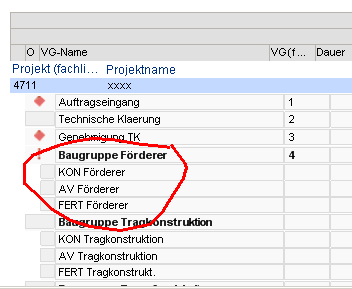
Neu ab DB 39.5.0
Textmarker
Vorgehensweise- Über den Menüpunkt Daten Druckvorschau in die Druckvorschau wechseln.
- In der Symbolleiste der Druckvorschau auf den Button Textmarker klicken.
- Den gewünschten Bereich in der Druckvorschau wie mit einem Textmarker markieren.
- Den Menüpunkt durch nochmaligen Mausklick wieder deaktivieren.
Kommentar einfügen
Vorgehensweise- Über den Menüpunkt Daten Druckvorschau in die Druckvorschau wechseln.
- In der Symbolleiste der Druckvorschau auf den Button Kommentar einfügen klicken.
- Auf den gewünschten Bereich in der Druckvorschau klicken.
- Es erscheint ein Textfeld mit einem Timestamp.
- Den gewünschten Kommentar einfügen.
- Den Menüpunkt durch nochmaligen Mausklick wieder deaktivieren.
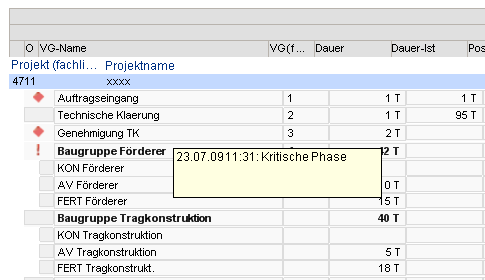 Hinweis
Hinweis - Ist der Menüpunkt aktiviert, kann ein Kommentar durch Klick mit der rechten Maustaste auf den nicht aktivierten Kommentar gelöscht werden.
Seitenränder bearbeiten
Vorgehensweise- Über den Menüpunkt Daten Druckvorschau in die Druckvorschau wechseln
- In der Symbolleiste der Druckvorschau auf den Button Seitenränder bearbeiten klicken.
- Dabei werden die Seitenränder als durchgehende Linien dargestellt.
- Die Linien mit der Maus in die gewünschte Position ziehen.
- Den Menüpunkt durch nochmaligen Mausklick deaktivieren.
- Die Seitenränder können im Modul Weitere Modulparameter in den Feldern Seitenrand: Links, Seitenrand: Rechts, Seitenrand: Oben und Seitenrand: Unten festgelegt bzw. geändert werden.
Seitenumbruchvorschau
Informationen- Die Seitenumbruchvorschau wird in einem separaten Panel geöffnet. Dieses Panel beinhaltet nur die Seitenumbruchvorschau und die dazugehörige Symbolleiste.
- Welche Buttons in dieser Symbolleiste angezeigt werden, legt der Customizer im Parameter Symbolleiste fest.
- In der Seitenumbruchvorschau wird nur der Hauptdruckbereich (Modulinhalt) dargestellt.
- Beim Aufruf der Seitenumbruchvorschau werden automatische Seitenumbrüche gesetzt.
- Diese können vom Anwender manuell geändert werden.
- Während die Druckvorschau/Seitenumbruchvorschau geöffnet ist, kann nicht in das Modul gewechselt werden.
- Möchte man z.B. zusätzliche Spalten einblenden, muss
- die Druckvorschau/Seitenumbruchvorschau geschlossen werden,
- die Spalten eingeblendet und
- die Druckvorschau/Seitenumbruchvorschau wieder geöffnet werden.
Funktionen der Seitenumbruchvorschau
Information- Funktionen, die für sowohl für die Druck- als auch für die Seitenumbruchvorschau über die Menüpunkte oder Shortcuts zur Verfügung stehen, sind in Kapiteln Funktionen der Druckvorschau und Seitenumbruchvorschau zu finden.
Spezielle Funktionen der Seitenumbruchvorschau
Automatische Seitenumbrüche
Information- Automatische Seitenumbrüche erfolgen, wenn
- nicht alle Datensätze auf eine Seite passen.
- im Customizer der Parameter Seitenvorschub aktiviert wurde.
- sich ein Datensatz und die Linie des manuellen Umbruchs überlappen.
- Um die automatischen Seitenumbrüche in der Druckvorschau zu ändern,
- die Seitenumbruchslinien (blau) in die gewünschte Position verschieben.
- Es sind sowohl horizontale als auch vertikale Umbrüche erlaubt.
- Falls der Text in Fließtextfeldern größer ist als das Feld selbst, wird das Feld auf dem Drucklayout an die Größe des Textes angepasst.
- Falls das Fließtextfeld nicht auf eine Seite auf dem Drucklayout passt, erfolgt automatisch ein horizontaler Seitenumbruch.
Spaltenbreite verändern
Information- In der Seitenumbruchvorschau ist es möglich die Spaltenbreite von Datenfeldern zu verändern.
| I | Attachment | History | Size | Date | Comment |
|---|---|---|---|---|---|
| |
DruckKommentar.png | r1 | 7.7 K | 2009-07-27 - 21:42 | |
| |
DruckMarkierung.png | r1 | 7.3 K | 2009-07-27 - 21:44 | |
| |
Textmarker.PNG | r1 | 6.2 K | 2012-07-04 - 14:16 |


